网站版权与免责声明
①由于各方面不确定的因素,有可能原文内容调整与变化,本网如不能及时更新或与相关部门不一致,请网友以权威部门公布的正式信息为准。
②本站注明稿件来源为其他媒体的文/图等稿件均为转载稿,本站转载出于非商业性的教育和科研之目的,并不意味着赞同其观点或证实其内容的真实性。
③本网转载的文/图等稿件出于非商业性目的,如转载稿涉及版权及个人隐私等问题,请作者在两周内邮件820921846@qq.com联系。
套打设置
金蝶kis7.5sp2为了满足您对某些单据和账表输出格式的特定需要,特别提供了一个功能强大、操作方便的套打设置功能,您只需先利用我们的金蝶套打设计2.0工具设计好凭证、总账、明细账、多栏式明细账、数量金额明细账、试算平衡表、增值税发票等19种单据类型的打印输出格式,然后在金蝶kis7.5sp2中利用套打设置功能进行相应的套打设置,也可以在相应的界面中进行配置。
在提供了套打功能的模块的文件菜单中都有一个“使用套打(n)”的选项,如果数据库中含有此模块的套打数据则此选项是可选择的,否则为灰色,不可选择。如果此项可选,且已被选,则打印输出的将是套打数据,使用打印预览将看到的是红色表线的套打格式的预览,否则打印预览及打印输出的将是通常的表单,而非套打数据。另外,如果“使用套打(n)”被选时,单击工具菜单中的“套打设置(r)”将弹出“套打设置”的对话框,可对套打选项进行设置。
进行打印以前,最好先查看套打设置是否正确,单击“套打设置”按钮,进入套打设置窗口,用户可在此设置打印单据的纸张大小及选取相应的套打单据类型等,具体操作如下:
单击工具菜单中的套打设置,系统自动弹出如图10-52所示窗口。
图10-52
如果您是第一次使用套打设置,则在使用套打设置之前,你需要先进行“登记”,引入您事先设置好的凭证、账簿,总账、增值税发票等单据类型的格式。单击“登记”出现如图10-53所示的处理窗口:
图10-53
“引入文件路径”:保存有套打设置的文件。在此处输入将被引入的文件所处的路径。
“设置名称”:选取您所需要引入的套打设置文件的名称。
“新名称”:此处您可以重新命名,但如果您不想重新命名,则只需不填写,系统默认原来的名称为新名称。
填写完毕后,单击“登记”,系统将提示:登记单据“xxx”成功。再次确认即可。
如果您不小心选取了同一文件路径下的同一名称,点击“登记”后,系统将自动辨认,并给出提示:引入的设置已存在,是否覆盖。若选择“否”,则取消当前的引入操作;若选择“是”,系统将覆盖原引入的设置,重新进行登记。
“登记”完毕后,所有引入的设置格式都自动排列在图10-53的“列表”栏内。您可以在此处浏览您所需要的凭证、账簿等套打格式是否全部引入,只有先引入了某类套打格式,您才能进行相关的套打设置。
图10-54
完成上面操作后,要按您的要求打印输出凭证,账簿等的套打格式,您还需进行套打设置。以设置多栏账的套打格式为例,如图10-54所示:
单击“单据类型”处的下拉列表框窗口,将显示一系列的单据类型。从一系列单据类型中选取“单方多栏账”。
单击“对应套打设置”处的下拉列表框,选取其中某一类多栏账的套打格式(如laser_多栏式明细账)。
在图10-54的右下角单击“使用套打”进行选取,标志为
;如不想使用套打,只需再行单击取消标志即可。
“打印表格”:此选择与打印预览无关,打印预览时总是绘制表格线。如果选取,则在打印机打印时,打印出表格线,反之,则不打印表格线。
“左右偏移量”:用于打印位置的调整,正数为向右,负数为向左。
“上下偏移量”:用于打印位置的调整,正数为向下,负数为向上。
所有设置并没有在设置后立即生效,您还需在“确认”、“应用”、“取消”按钮之间进行选择。
选择“应用”,使设置生效,并可继续进行套打设置。
选择“确认”,使设置生效,退出图10-54套打设置窗口。
选择“取消”,取消先前设置,恢复原设置,退出窗口。
完成上述选择后,您就可以对总账进行套打格式的打印输出了。
其余的套打单据类型如凭证、明细账、数量金额明细账、多栏式明细账、试算平衡表等的使用,类似于总账,此处不再一一重述。
当然你也可以直接使用“自动设置”按钮,系统能够自动设置好每种单据类型的套打模版。
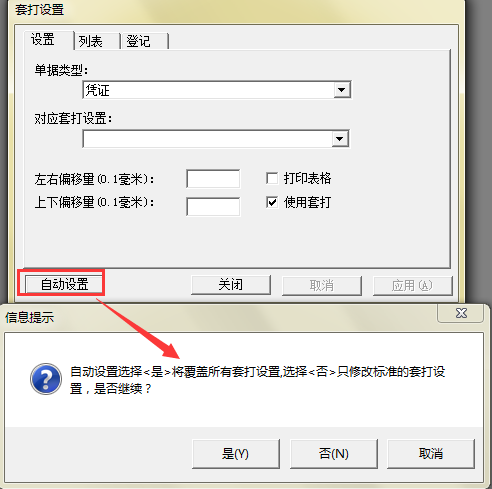
在软件里有自带的套打工具及模板,一般情况下用凭证金额式或上海记账凭证模板。
套打就是将单据或者凭证上已有的内容按照一定的格式打印出来。在电算化会计工作中,几乎所有的由计算机生成的会计档案都应当按照会计制度规定的格式进行输出设计。
例如各类帐本和记帐凭证等。金蝶KIS商贸系列产品是金蝶KIS业务整合到金蝶友商网后推出的小型商贸企业管理软件。
该系列产品能帮助企业高效经营商品、理清资金,并有效管理客户、供应商、价格等信息。同时,能有效进行商业数据安全保护、自动生成商品补货计划、简单的核算提成与返利以及全面的价格管理,让管理逐步精细化。
让老板聚焦业务拓展,解决后顾之忧。
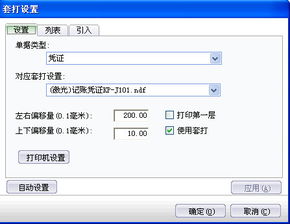
第一步:下载套打模版 登陆“下载中心”,下载相应的压缩包,并且释放到桌面,文件重命名为“模版”,该文件夹不能轻易删除,更改路径。
第二步:自定义纸型 1、激光及喷墨打印机用户无需自定义纸型,在使用套打账册时只需选择A4纸型,请直接阅读第三步。 2、针式打印机用户选择【开始】→【设置】→【打印机】,进入“打印机”界面,选择菜单中的【文件】→【服务器属性】,勾选“创建新格式”左边的复选框,输入正确的高度和宽度后,以正确的名称保存,凭证和账册的大小格式如下: 产品代码 宽度*高度(单位:MM) KP-Z101 、KP-Z102 222*139。
7 KP-Z103 、KP-Z104 241*139。7 KP-Z105 、KP-Z106 241*114。
3 KZ-Z101、KZ-Z102、KP-Z103、KP-Z104 312*203。2 KZ-Z105、KZ-Z106、KP-Z107、KP-Z108 372*254 小提示:针式打印机连续打印,若打印机精度不够,可能会有偏差,用户根据实际情况,调整0。
1MM。若打印出来的表格在印刷表格的下面,则纸张设置小了,增大纸张高度,反之则减小纸张高度。
第三步 引入金蝶标准套打模板 下面以引入“(针打)金额记账凭证KP-Z101”模板为例: 1、进入金蝶K/3系统 【财务会计】 →【总账】→【凭证处理】,进入“凭证查询界面”→ “会计分录序时簿”,选择菜单中的【工具】→【套打设置】进入套打设置界面。 2、点击【引入】→【浏览】按钮,选择保存好的“针打金额记账凭证KP-Z101。
ndf”模板文件。(注:请不要改套打名称)在出现“套打配置文件引入成功”后点击“确定”。
3、点击“当前设置”,在下拉框中选择“(针打)金额记账凭证KP-Z101”,并确保红勾选上(作用是将第1层的凭证表格打印出来,便于测试套打是否准确,如测试准确后,请将红勾去掉,只打印数据)点击保存”。 注:K/310。
2以后的软件已经内嵌了模版,直接在【工具】→【套打设置】→亦可点击“当前设置”选择正确的模版,无须重复引入。 第四步:打印测试页 选择菜单中的【文件】→【打印凭证】,选择【使用套打】,然后进入【打印预览】,选择正确的打印机和纸型(激光打印机的纸型选择为A4,进纸方向为横向;针式的打印机进纸方向选择为纵向),点击【打印】。
第五步: 调整打印偏差参数 1、第一次的打印结果一般有偏差,即打印出来的表格线与套打纸上印刷好的表格线不能重合,用尺子测量一下打印的表格与印好的表格的差距——水平偏移和垂直偏移值。 2、选择菜单中的【工具】→【套打设置】→进入“套打设置界面”,点击【当前设置】,选择“凭证”栏,选择正确的“单据类型”。
在 “左右偏移量”和“上下偏移量”中填入您测量出来的数据。(作用是将打印的位置水平方向向右/左偏移mm,垂直方向向上/下偏移mm,这里的尺寸单位是0。
1mm)点击【保存】→【关闭】。 3、重新进入【文件】→【打印凭证】→【打印预览】,点击【打印】,打印结果显示表格线与套打纸上印刷好的表格线已经重合,表示套打已经准确。
4、套打准确后请选择菜单中的【工具】→【套打设置】,进入套打设置界面,取消打印“打印第一层”的红勾,点击保存。 5、重新进入【文件】→【打印凭证】→【打印预览】,结果表示:表格线已经去掉,点击【打印】,打印出来的数据与预先印好的表格完美结合。
第六步:打印账册 账册的打印设置与凭证一样,首先您打开账册,引入对应的模版后,然后再打印测试页,接着调整打印偏差,参照打印凭证的步骤。 到此,恭喜您的金蝶标准套打账册的设置就完成了,您可以快速地打印出标准、美观的账册了。
K/3和KIS专业版的用户,只需按照本说明设置,便可打印出标准的金蝶套打凭证和账册。 以上就是本文全部内容,希望可以帮助到你,其实只要你仔细阅读, 一定可以找到你想要的答案!一定可以帮助的到你。

①由于各方面不确定的因素,有可能原文内容调整与变化,本网如不能及时更新或与相关部门不一致,请网友以权威部门公布的正式信息为准。
②本站注明稿件来源为其他媒体的文/图等稿件均为转载稿,本站转载出于非商业性的教育和科研之目的,并不意味着赞同其观点或证实其内容的真实性。
③本网转载的文/图等稿件出于非商业性目的,如转载稿涉及版权及个人隐私等问题,请作者在两周内邮件820921846@qq.com联系。
